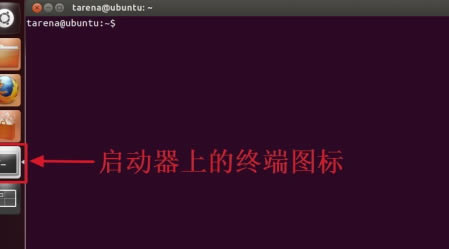【Ubuntu16.04鏡像下載】Ubuntu官方鏡像下載 v16.04 中文免費版
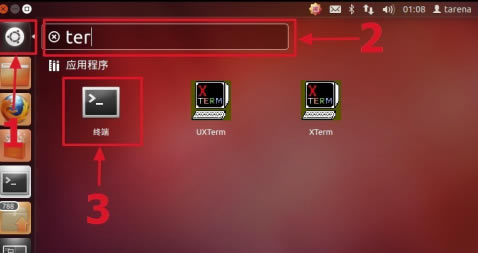
- 軟件類型:系統軟件
- 軟件語言:簡體中文
- 授權方式:免費軟件
- 更新時間:2024-10-21
- 閱讀次數:次
- 推薦星級:
- 運行環境:WinXP,Win7,Win10,Win11
軟件介紹
Ubuntu16.04鏡像是一款開源的操作系統,基于Linux系統創作,形成非常簡潔明了的設計風格,集成了全天的openffice辦公套件、多媒體應用等,基本滿足用戶的日常辦公需求和娛樂,但是絕大多數的游戲是無法在Ubuntu上運行的。

軟件特色
1、【桌面簡潔】
當首次啟動系統時,會看到一個干凈整潔的桌面,默認主題沒有桌面圖標。
2、【Ubuntu“立刻使用”】
當Ubuntu安裝完畢,系統基本上已經到位,可以立即投入使用。
3、【一個完整的Office生產套件】
OpenOffice的用戶界面和特性設置,類似于其他辦公套件,并包括用戶需要的所有主要桌面應用程序,其中包括:
文字處理:可以為快速撰寫一本書做任何事情。
電子表格:種在數值報告或圖表中來計算、分析、并展示您數據的工具。
幻燈片:個為了建立有效多媒體演示的簡單和強大的工具。
4、【編輯和共享其它格式的文件】
當地使用MicrosoftOffice,WordPerfect或koffice、StarOffice時,輕易和你朋友公開、編輯和共享文件。
5、【快速和簡單的升級】
任務欄包含了一個更新的區域,當系統有可用的更新時,系統會通知,從簡單的安全修復到一個完整的版本升級。更新措施會使鼠標在短短的幾秒鐘內保持系統更新打破最新的程序。
6、【一個非常大的自由軟件倉庫】
在Ubuntu下簡單的從數以千計的應用軟件中選擇,所有的軟件只要按一下按鈕就可以下載并安裝,而這一切都是完全免費的。
7、【幫助和支持】
可以使用瀏覽器或者在線發現幫助,如果有任何使用Ubuntu的問題,可以打賭別人已經詢問了它。社區已經發布了一系列文檔,其中有可能包含了問題,或者給出了去哪里尋找的方法。
還可以從不同語言的Ubuntu社區、聊天室和郵件列表得到免費的支持。或者從全球的支持服務團隊或者當地供應商購買專業的支持。
Ubuntu盡可能的提供給更多人使用,這是自由軟件社區提供的。
Ubuntu16.04鏡像安裝方法
1.重啟進去你的電腦品牌界面時,一直狂戳F12,在出現的界面選擇你的U盤,如我的這里有個明顯的"USB 3.0",請自行甄別。
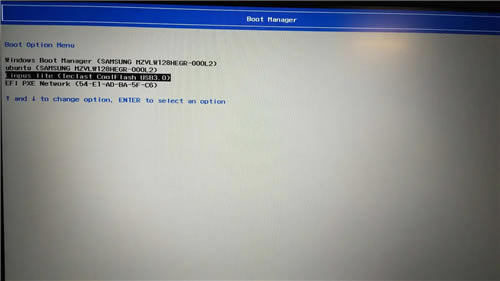
2.等待一會便進入啟動選項,不用動,就選擇Try ubuntu whthout install,可以先看看Ubuntu在你的電腦上的運行狀況再安裝。
3.進入Ubuntu后,如果你覺得正常,便可以點擊左上角的Install Ubuntu 18.04LTS ;
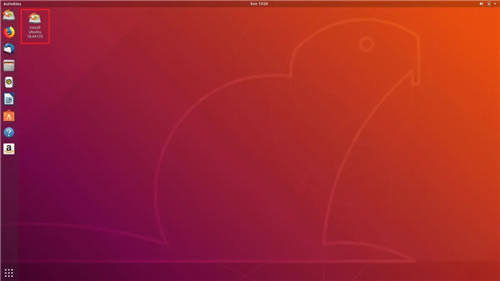
4.首先選擇語言為中文(簡體),點繼續;
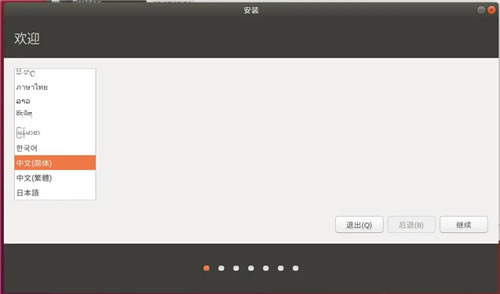
5.鍵盤布局已經自動選擇好了,你可以選擇不改變;
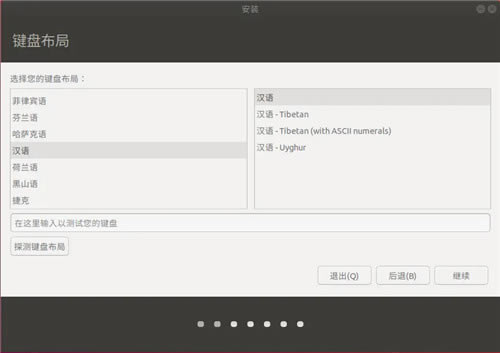
6.接著無線選項中,選擇我現在不想連接wifi無線網絡;
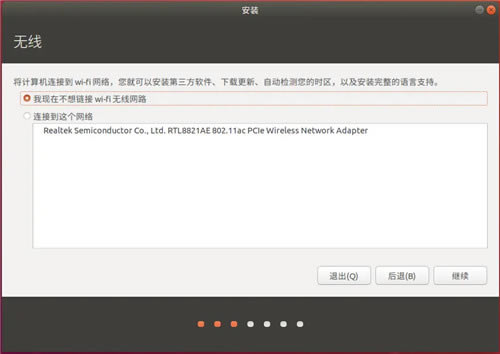
7.在更新和其他軟件中,選擇最小安裝以加快安裝速度;
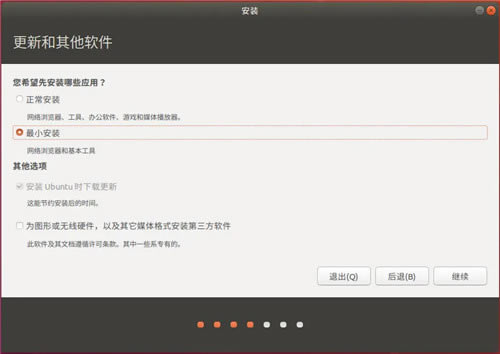
8.在安裝類型中,選擇其他選項;
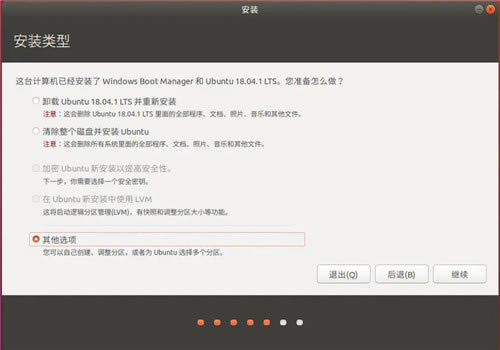
9.在出現的頁面中找到并點擊你之前分的空閑盤,我是根據大小尋找的,我之前分了60G,所以我找到大小60G左右的盤,雙擊該分區或者選中該分區后,點擊左下角的+;
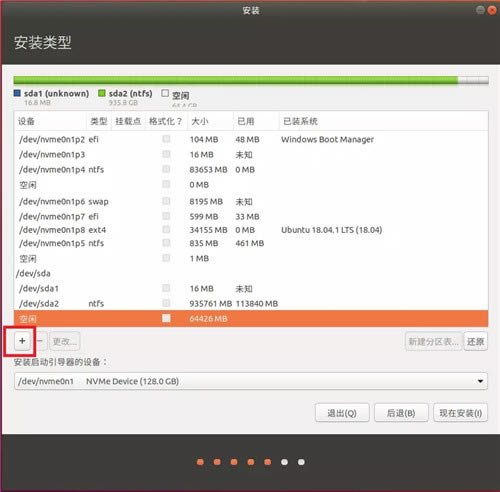
10.網上的分區方案有許多,我的方案只有三個分區,分區如下圖所示
a.EFI分區,主空間,空間起始位置,大小512M;
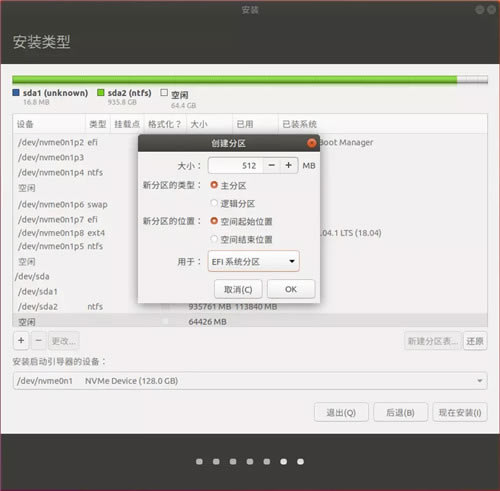
b.交換分區,邏輯分區,空間起始位置,大小8G,因為我的電腦內存為8G,具體大小根據你的電腦內存大小來設置;
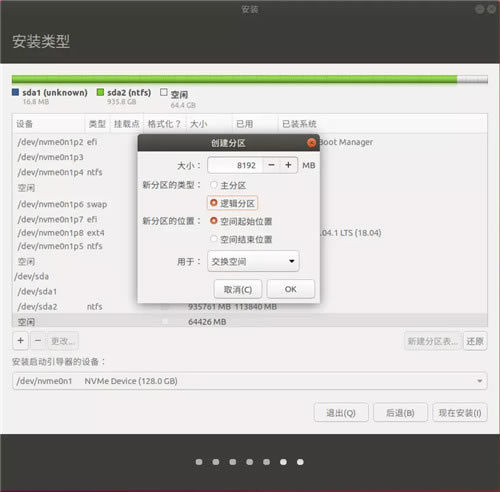
c./(根目錄),主分區,空間起始位置,大小為剩下所有空間。
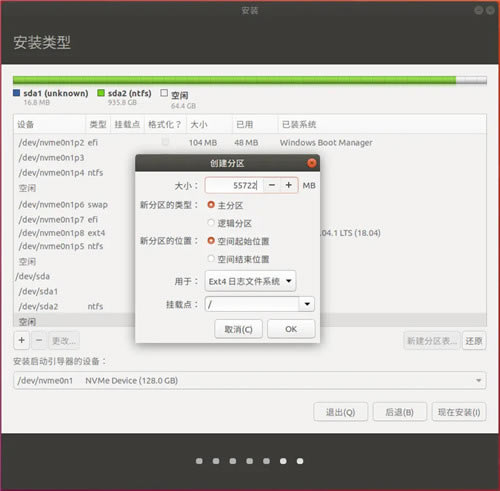
11.在安裝啟動引導器中選擇你剛剛分的EFI分區,然后點擊現在安裝,彈出選項點擊確認就好;
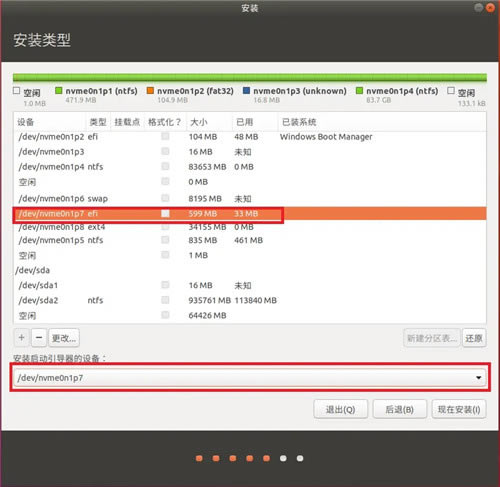
12,接下來,時區選擇以自動選擇為東八區了,最后就是輸入電腦的用戶名、電腦名稱和密碼了,等待安裝完成后,由于一些原因無法直接關機,只能長按電源鍵,之后開啟電腦便會進入Ubuntu的啟動引導,輸入密碼,你便進入了一個全新的世界!
Ubuntu16.04鏡像怎么設置中文
1>你可以在網上百度進入到ubuntu的官網上去下載安裝包,然后解壓到D盤或者其他盤,建議不要解壓到C盤避免導致自己的系統卡。下載安裝好之后看下圖
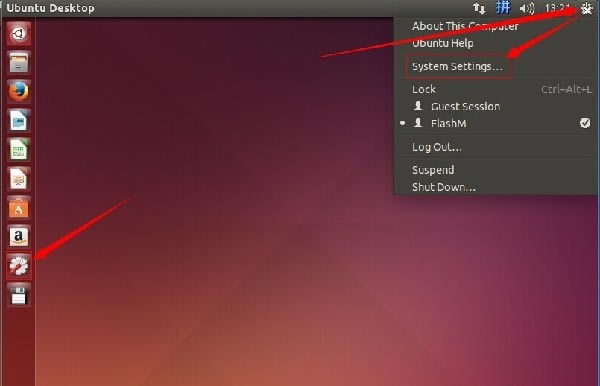
2>然后在系統設置里面找到下圖的標識,這個是用來設置語言的
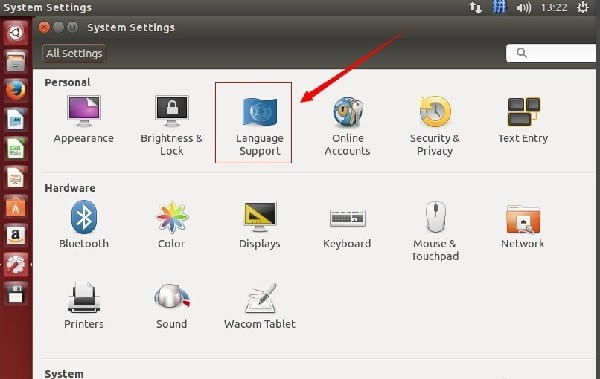
3>打開“Language Support"后我們在上面的菜單框中可以看見已安裝的語言,我們可以拖動右側的滾動條在菜單中找找有沒有熟悉的漢字。若有”漢語(中國)“請跳至 步驟 7,沒有漢字就是沒有安裝中文語言,選擇下面的”install/Remove...“來安裝語言。
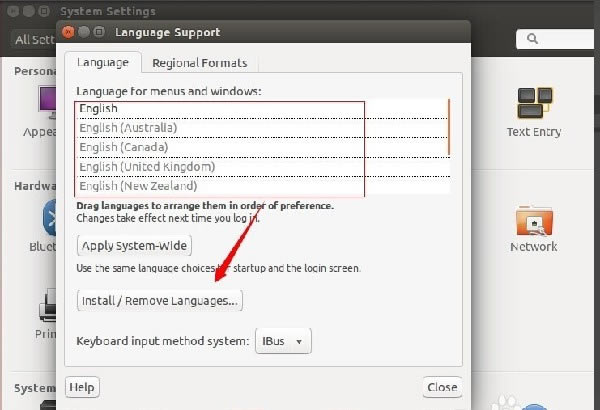
4>找到Chinese(simplified)后面復選框打鉤。點擊右下角”Apply Changes“。
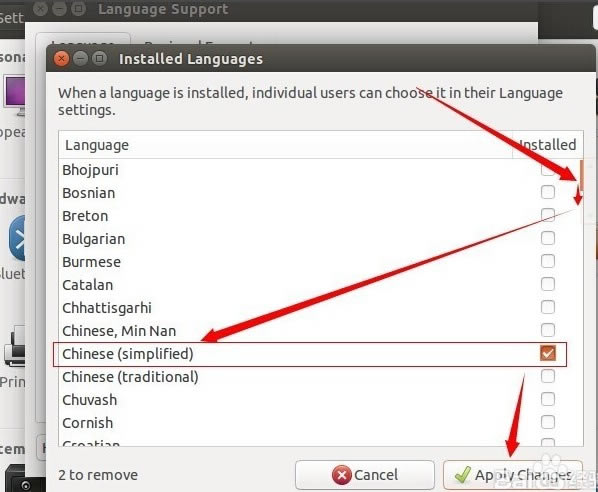
5>輸入系統用戶密碼確認安裝
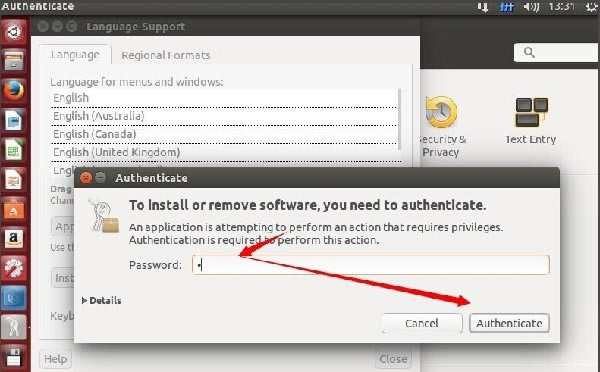
6>在這步時最好是系統能上網,因為系統需要聯網下載語言安裝,下載的時候可能會比較慢。
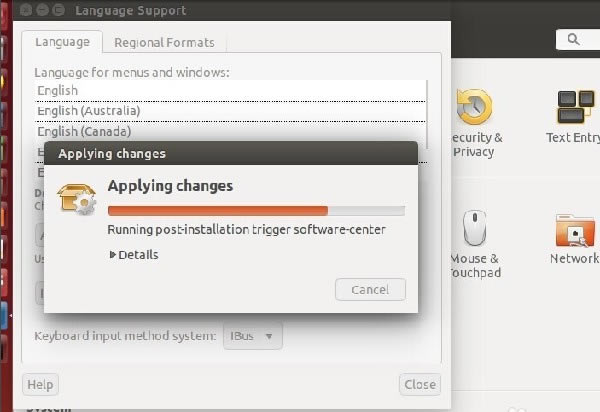
7>安裝語言后,語言菜單列表就能找到”漢語(中國)“,左鍵吧它拖到第一位。之后選擇Apply System-wide,
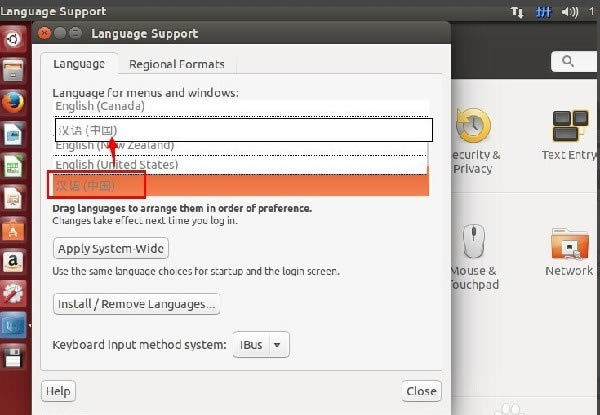
8>設完后選擇右上角打開菜單,選擇“Shut Down...”然后重啟系統
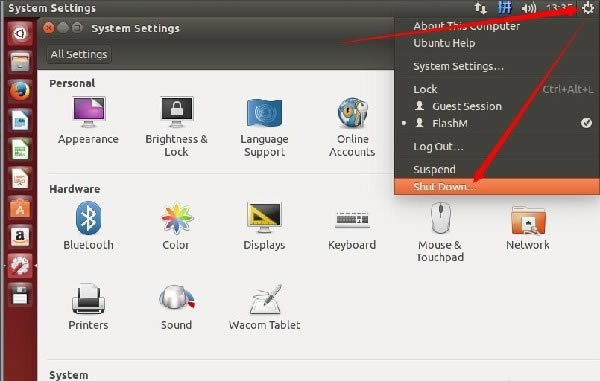
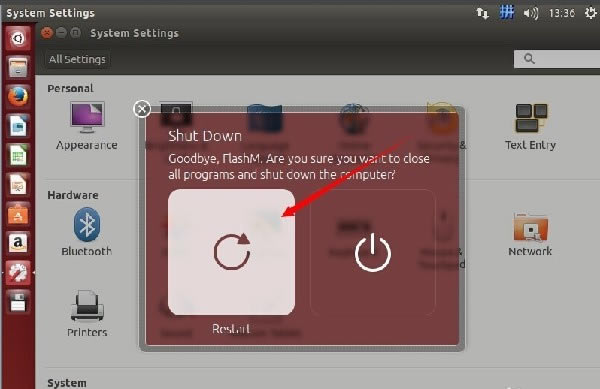
9>重啟后會彈出更新文件夾名稱。
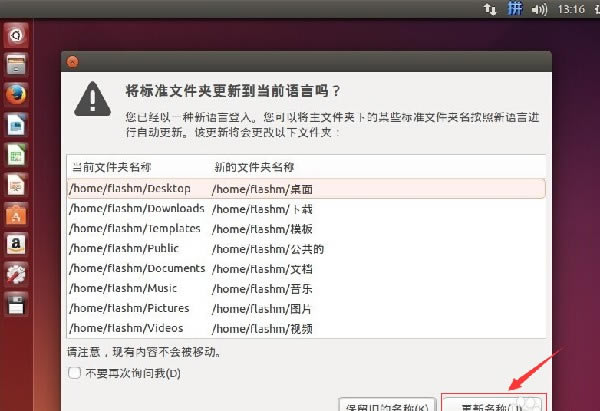
Ubuntu16.04鏡像怎么打開終端
方法一:直接運行終端的可執行文件。
單擊ubuntu桌面左側啟動器內部的主文件夾,然后單擊文件系統,進入文件系統內部usr文件夾下的bin目錄。單擊“搜索”標識,在搜索框內輸入“gnome-terminal”然后按回車鍵。在搜索結果中會出現“gnome-terminal”的可執行文件,雙擊即可打開終端。操作過程如下圖所示。
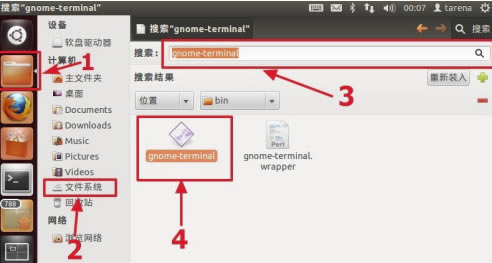
方法二:通過命令行打開終端。
在ubuntu系統中按Alt+F2快捷鍵打開命令輸入框,輸入“gnome-terminal”命令,然后按回車鍵即可打開終端。
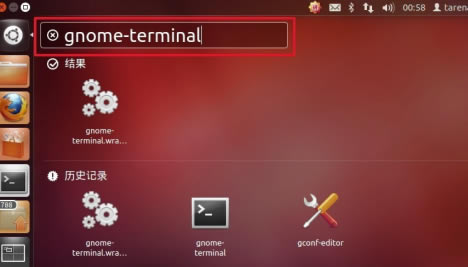
方法三:使用快捷鍵:Ctrl+Alt+T打開終端。
在ubuntu系統中按:Ctrl+Alt+T即可打開終端,此方法是五種方法中最簡便快捷的方法。
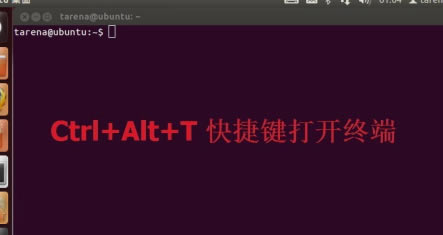
方法四:Dash主頁打開終端。
單擊Ubuntu桌面左上邊的Dash主頁圖標,在搜索框內輸入“ter”,然后在搜索結果內會出現終端的圖標,然后單擊終端圖標即可打開終端。操作過程如下圖所示。
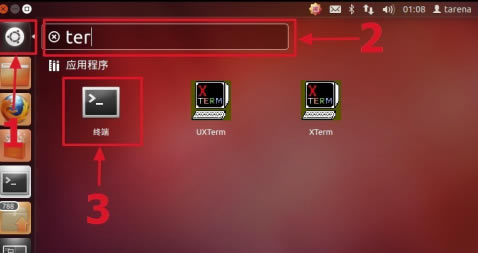
方法五:將終端圖標鎖定在右側啟動器,直接打開終端。
我們可以將終端通過拖拽的方式固定在桌面右側的啟動器上,通過單擊啟動器上的終端圖標即可方便的打開終端。